在Windows10系统中,右下角的通知区域通常会显示各种图标,这些图标代表着正在运行的程序、系统服务或其他通知,但一些用户想要关闭这个通知,这个时候我们要如何去操作呢?其实非常简单,下面就和小编一起来看看解决步骤吧。
【番茄花园】Windows 10 64位 专业中文版 [电脑系统]
番茄花园 Windows 10 64位 专业中文版是一款功能更加稳定安全的操作系统,这款系统有着非常流畅的运行环境,用户可以轻松禁用各种不必要的进程以及后台服务,帮助用户更好更快的卸载捆绑软件减轻负担,让… 立即下载
关闭Win10右下角通知图标方法
1. 点击打开开始按钮,接着点击打开“设置”选项。
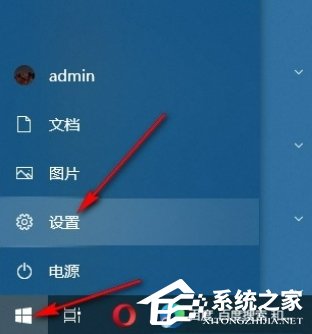
2. 在设置页面中找到“个性化”设置,点击打开该设置。
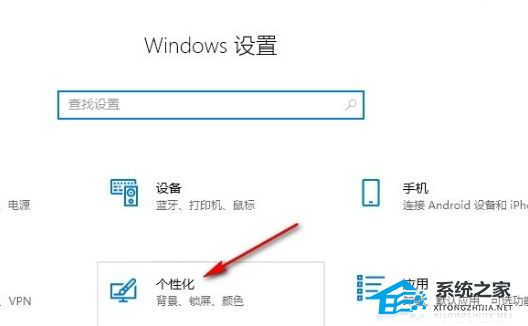
3. 找到“任务栏”选项,点击打开该选项。
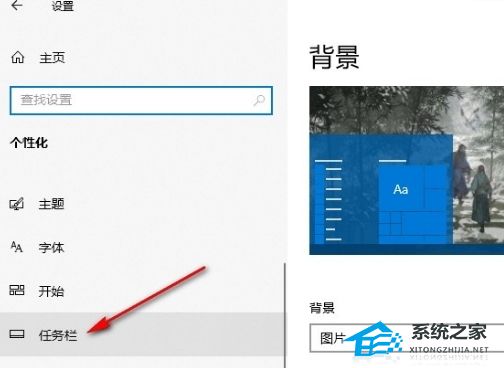
4. 找到“打开或关闭系统图标”选项,打开该选项。
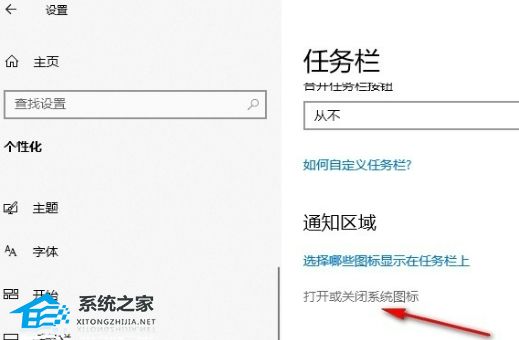
5. 最后找到“操作中心”选项,将该选项的开关按钮点击关闭即可。
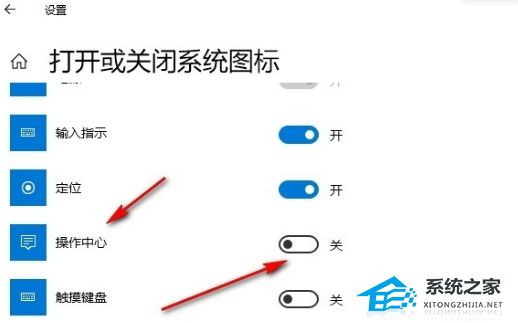
以上就是纯净版系统小编为你带来的关于“Win10如何关闭右下角通知图标-关闭Win10右下角通知图标方法”的全部内容了,希望可以解决你的问题,感谢您的阅读,更多精彩内容请关注我们。
免责声明:本文系转载,版权归原作者所有;旨在传递信息,不代表一休教程网的观点和立场。
